JMeter + Grafana + influxdb 性能监控平台搭建
Posted 七月的小尾巴
tags:
篇首语:本文由小常识网(cha138.com)小编为大家整理,主要介绍了JMeter + Grafana + influxdb 性能监控平台搭建相关的知识,希望对你有一定的参考价值。
平台架构

由JMeter 异步写入数据到InfluxDB,然后InfluxDB存储数据,Grafana定时从InfluxDB读取数据,然后在将数据展示出来。
由于同步写入对于性能的影响较大,所以JMeter支持异步写入,因此几乎对测试的性能几乎不大,不过在实际测试工作中,对性能会有一点点影响,如果不往InfluxDB写入数据的情况下,TPS会稍微高一些。
部署流程
-
安装InfluxDB
1、上传 influxdb-1.7.9.x86_64.rpm 到 Linux 下任意目录
2、执行如下命令安装yum localinstall -y influxdb-1.7.9.x86_64.rpm3、修改配置
vi /etc/influxdb/influxdb.conf [[graphite]] enabled = true database = "jmeter" bind-address = ":2003"
4、启动 influxdbsystemctl start influxdb5、通过客户端进入到influx中,执行命令:influx
6、创建库:create database jmeter;

-
安装 grafana
grafana可以参考我的这篇博客 《Grafana安装》.
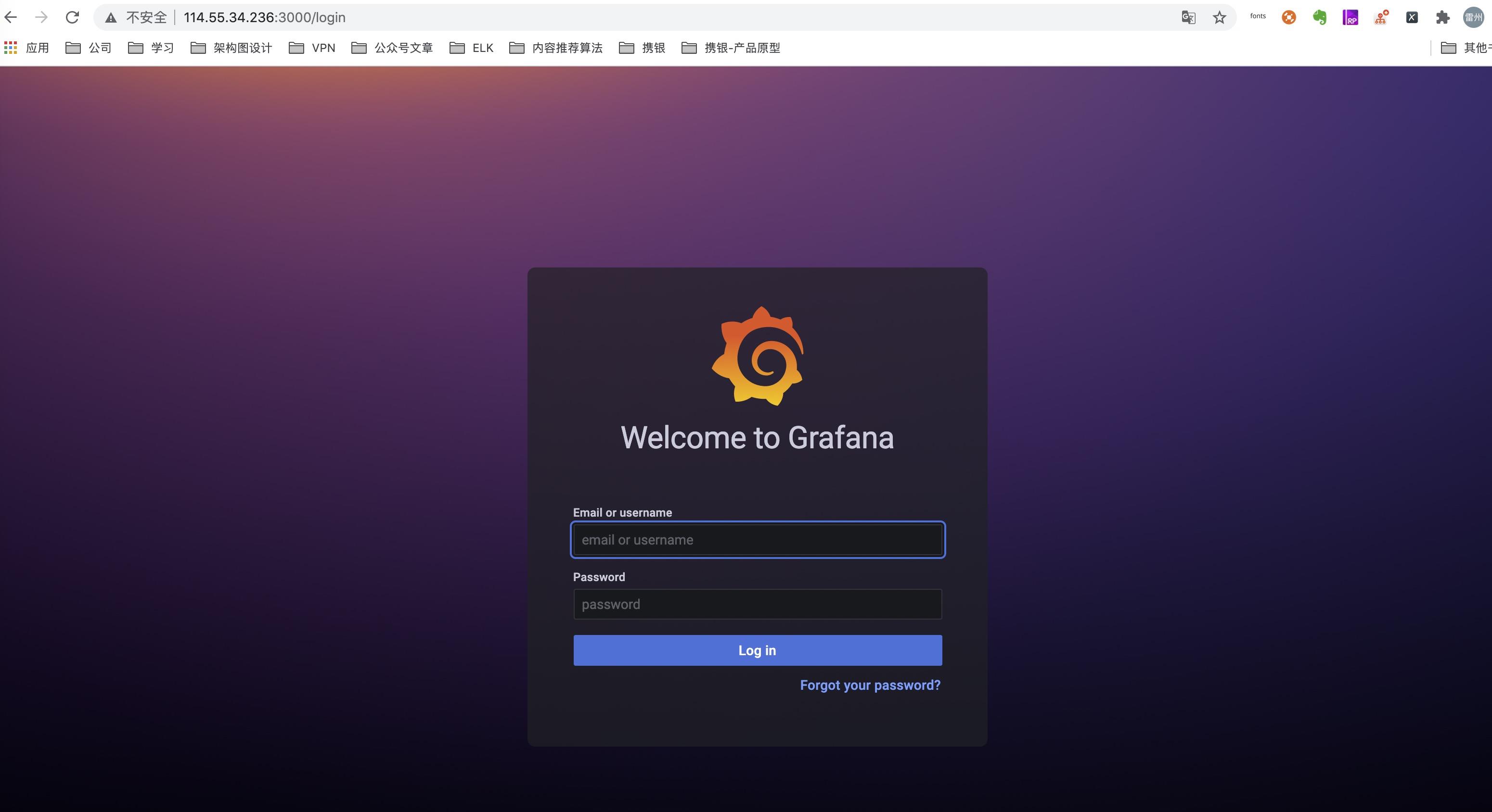
配置Jmeter
-
编写好JMeter脚本
-
在测试计划中添加 「监听器」–> 「后端监听器」
-
配置监听器
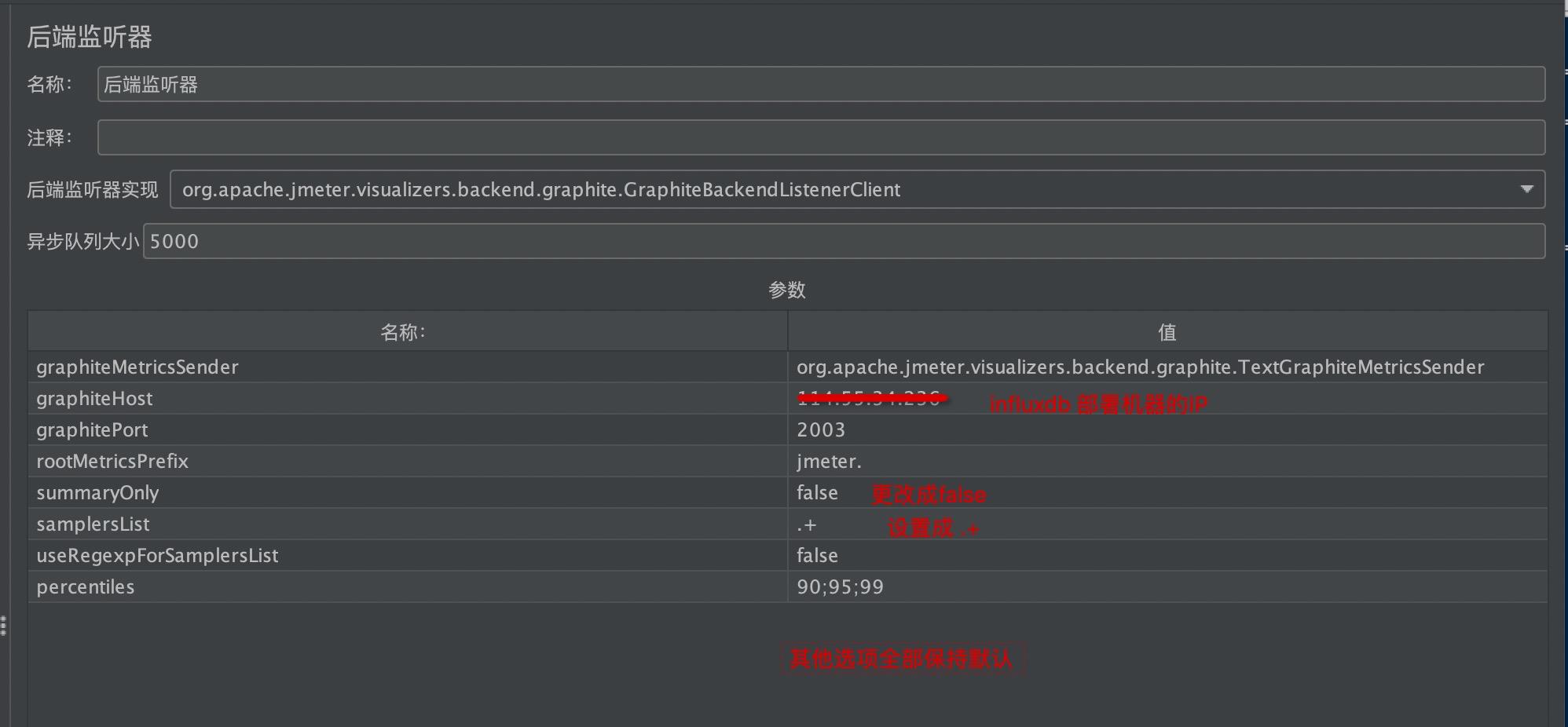
-
进入到 influxdb 中,查看是否有指标数据:
// 进入到 jmeter 数据库 use jmeter; // 查看性能压测指标 show measurements;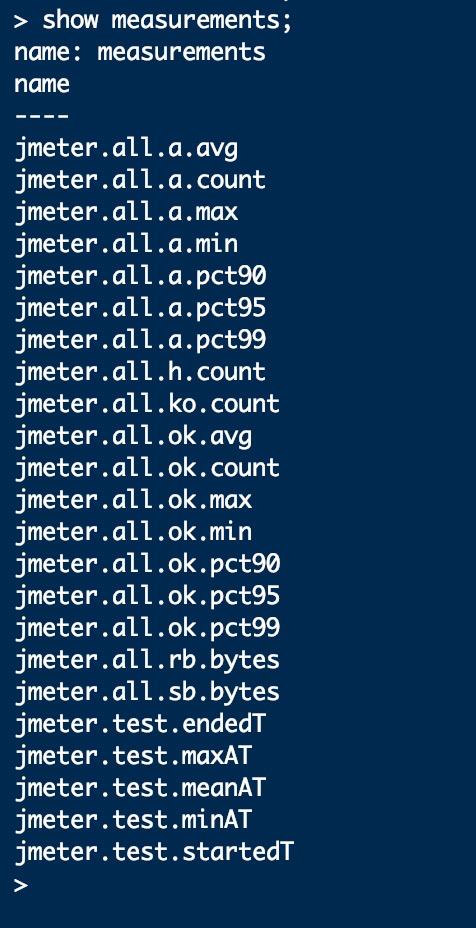
我们可以看到数据库中记录了一下数据,那么我们来看看这些指标主要是什么含义?如果想要了解详细的,可以去官网查看相关介绍。http://jmeter.apache.org/usermanual/realtime-results.html
线程数/用户相关指标
test.minAT-Min active threads:最小活跃线程数
test.maxAT-Max active threads:最大活跃线程数
test.meanAT-Mean active threads:活跃线程数
test.startedT-Started threads:启动线程数
test.endedT-Finished threads:结束线程数
响应时间指标
.ok.count:采样器的成功响应数
.h.count:每秒点击数
.ok.min:采样器成功最短响应时间
.ok.max:采样器成功最长响应时间
.ok.avg:采样器成功平均响应时间
.ok.pct:采样器成功响应百分比
.ko.count:采样器失败响应数
.ko.min:采样器失败的响应最短时间
.ko.max:采样称失败最长响应时间
.ko.avg:采样器失败平均响应时间
.ko.pct:采样器失败响应百分比
.a.count:采样器响应数(ok.count和ko.count的总和)
.a.min:采样器最小响应时间(ok.count和ko.count的最小值)
.a.max:采样器最大响应时间(ok.count和ko.count的最大值)
.a.avg:采样器平均响应时间(ok.count和ko.count的平均值)
.a.pct:采样器响应百分比(根据和失败样本的总数计算)
Backend Listener的默认百分位设置为“90;95;99”,即百分位数为90%,95%和99%。
Graphite使用点(“.”)去拆分的元素,这可能与十进制百分位值混淆。JMeter转换任何此类值,用下划线(“ - ”)替换点(“.”)。例如,“99.9 ”变为“99_9 ”
默认情况下,JMeter发送在samplerName“all”下累计的所有采样器的指标。 如果配置了 BackendListenerSamplersList,那么JMeter还会发送匹配样本名称的指标,前提是配置 summaryOnly=true
我们可以通过下方sql查询所有请求成功的数据,可以看到他记录的时间戳,可请求数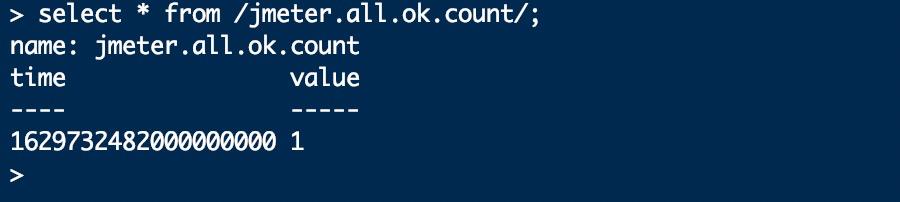
select * from /jmeter.all.ok.count/;
配置grafana
先在home页,新增一个data source
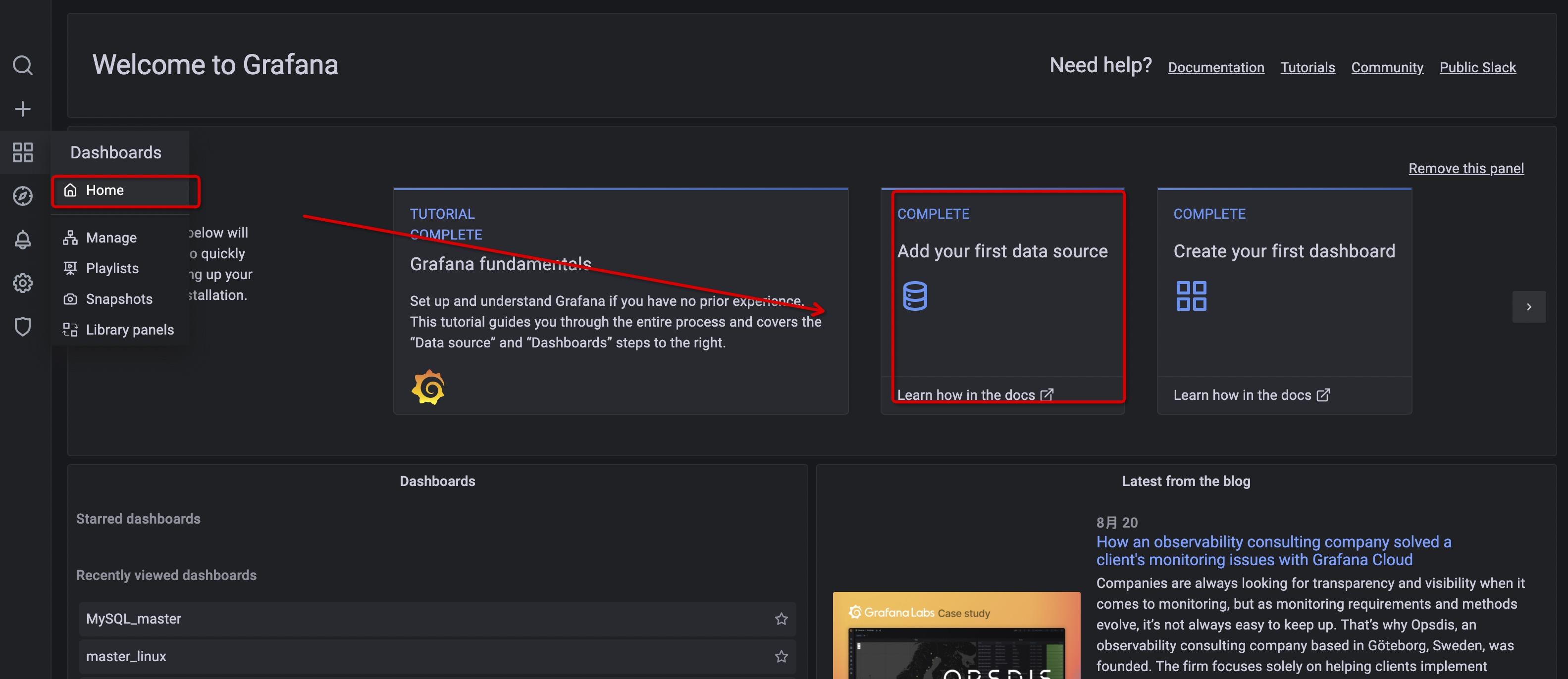
然后选择 influxdb
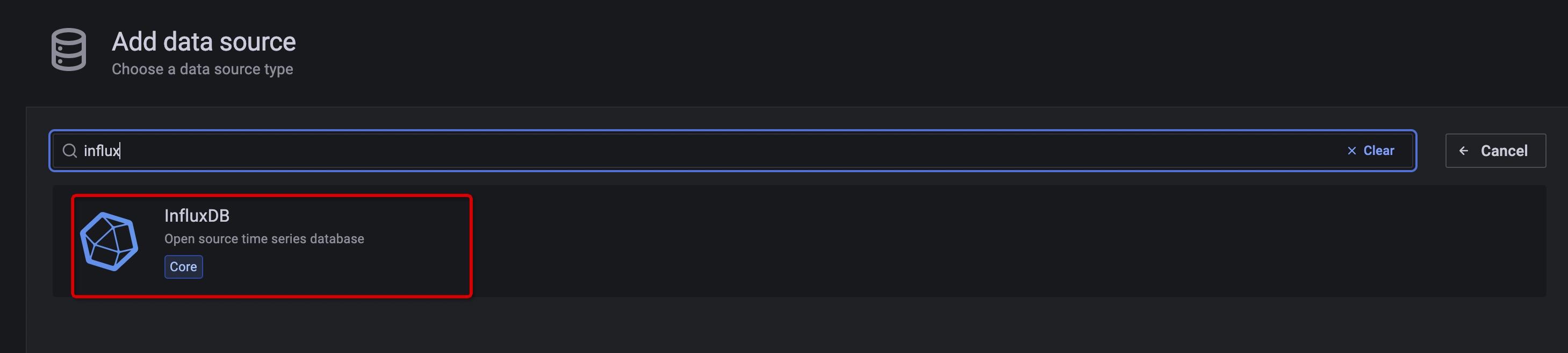
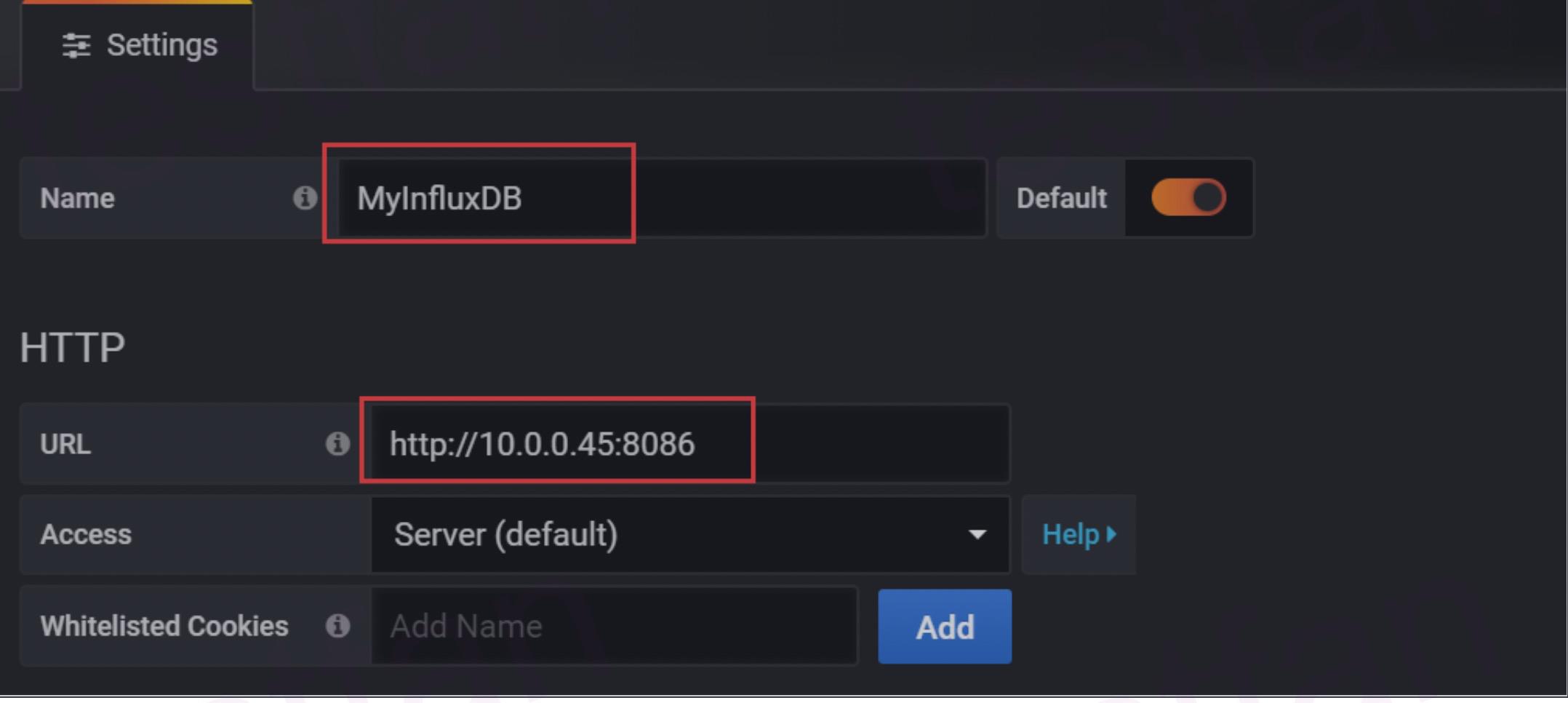
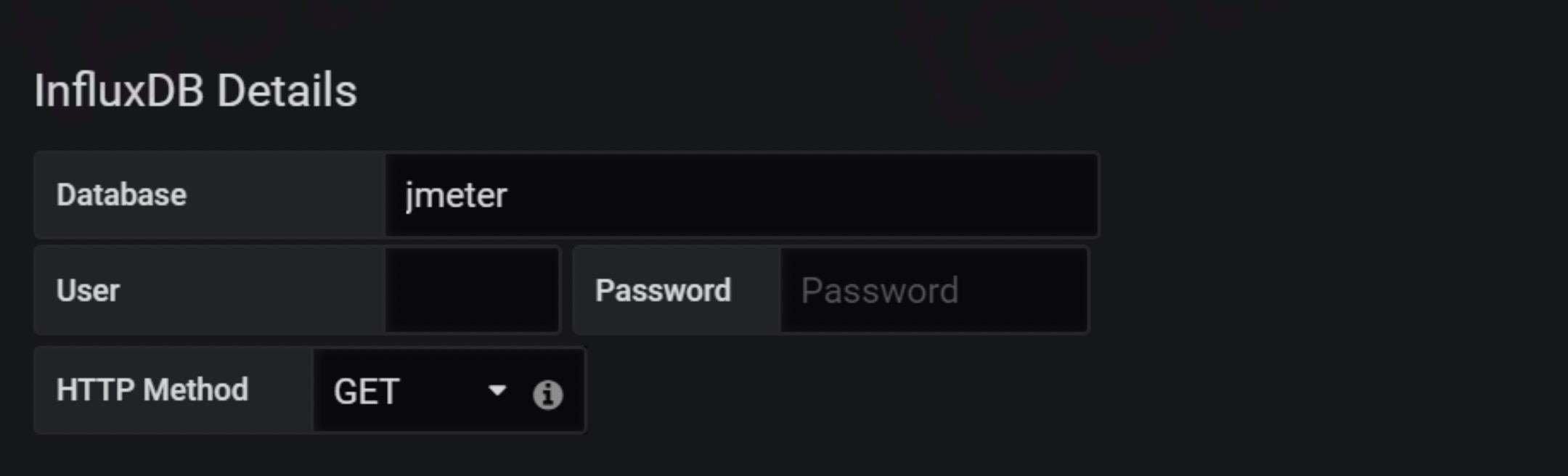
配置完成之后,点击保存,然后在回到home页,点击新增一个报表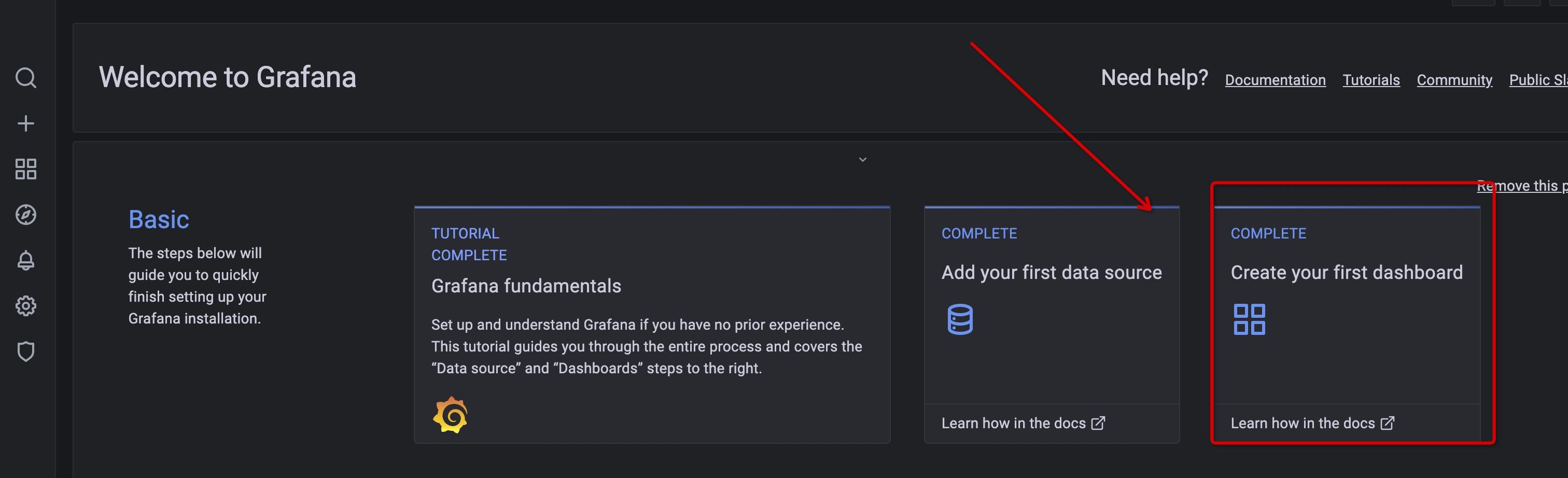
选择我们想要监控的数据就可以啦~下面这里我监控的是压测接口的TPS数据
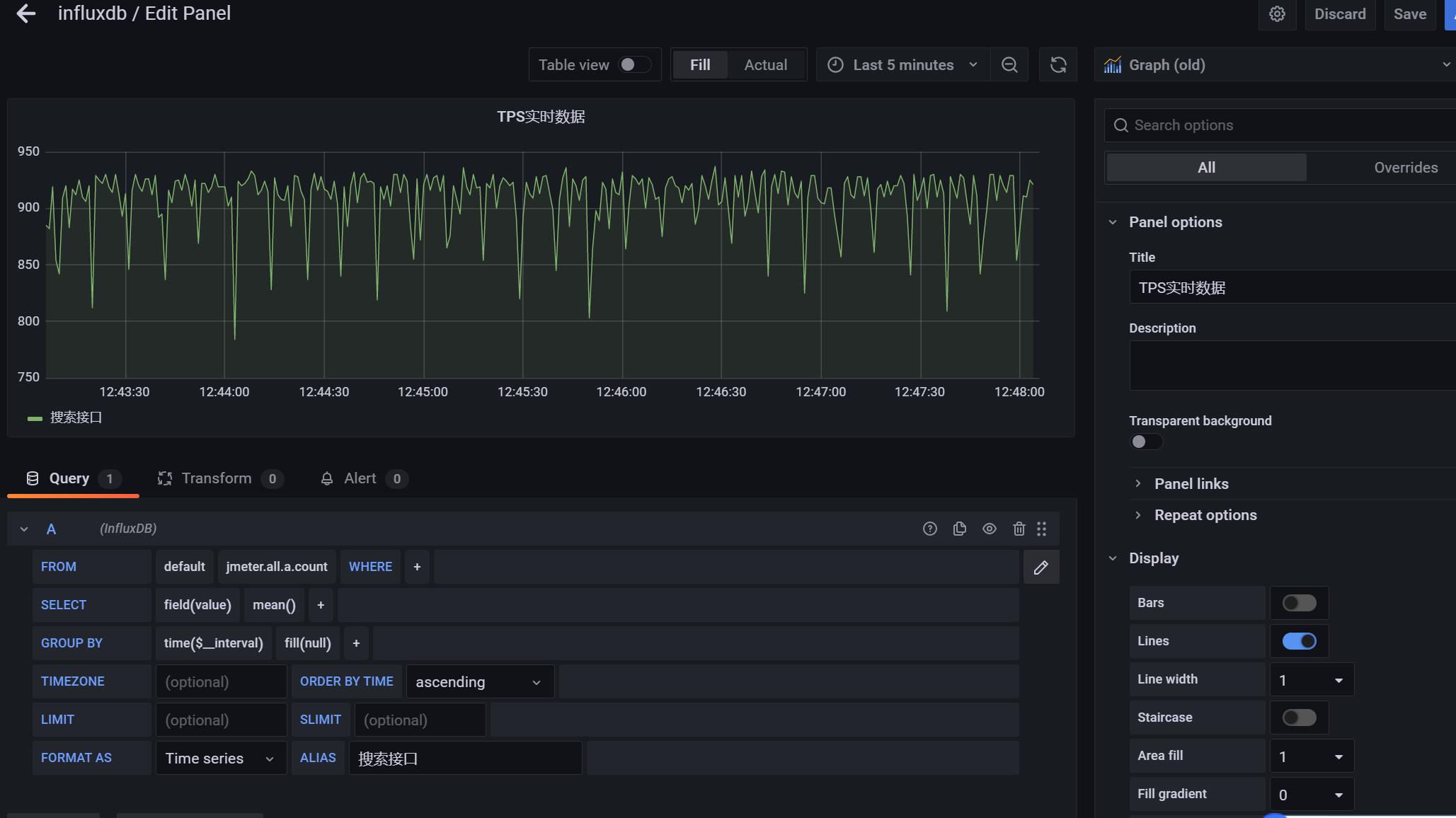
下面这里是监控TPS、平均响应时间和TP99,想要监控哪方面的数据,就可以从数据库中读取然后展示出来就行了~~
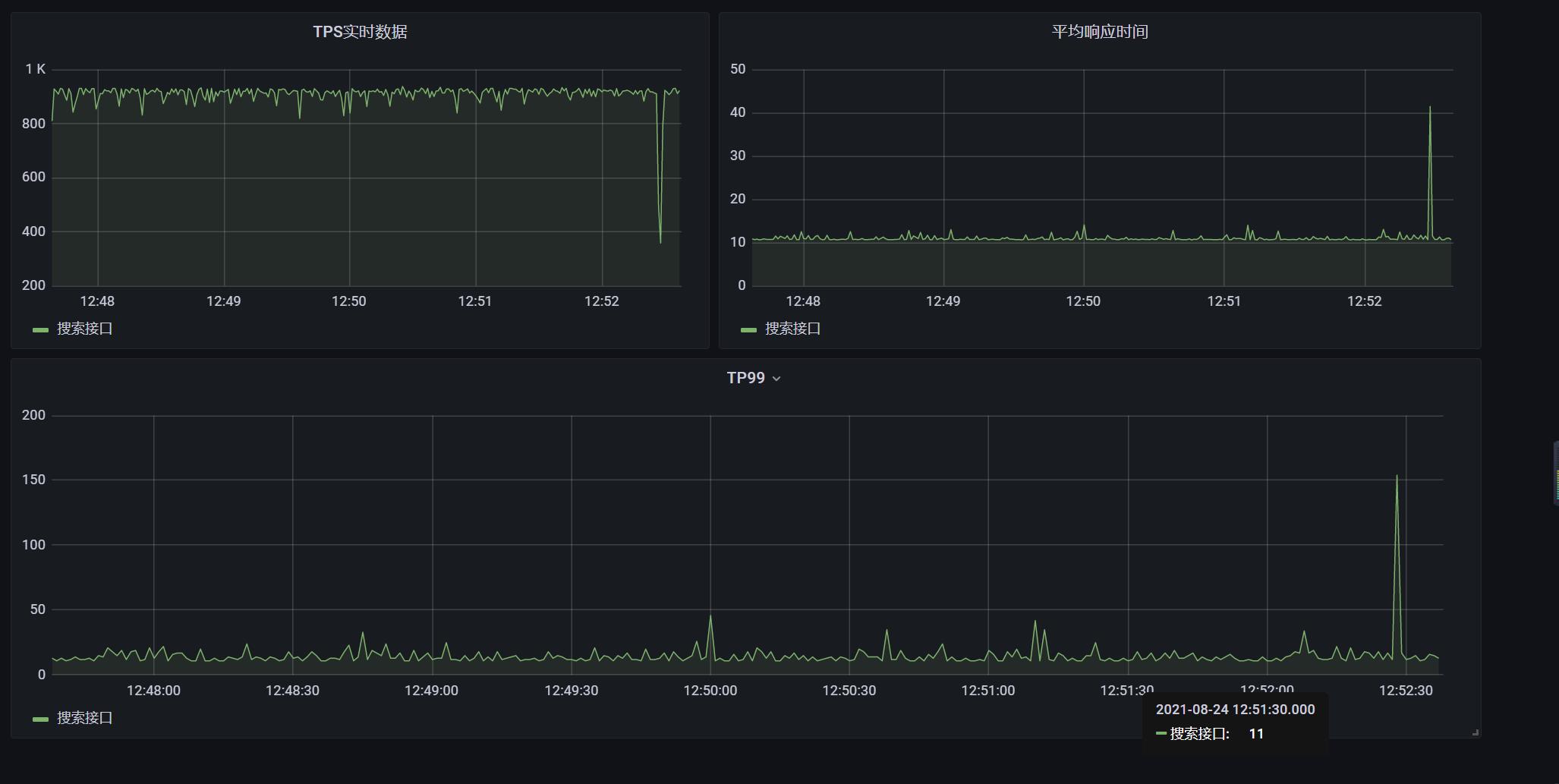
以上是关于JMeter + Grafana + influxdb 性能监控平台搭建的主要内容,如果未能解决你的问题,请参考以下文章
Grafana 基于telegraf,influx监控vCenter
Influxdb + Grafana + Jmeter “数据未填充到 grafana”